Blog
Guide: Einrichtung VMS2 mit Virtual DJ LE (Windows)
Thu 12 Jan 12 @ 3:59 pm
Wir begrüßen den stolzen neuen Besitzer der "American Audio VMS2"!Wer sie noch nicht kennt: Hier dreht sich alles um dieses schicke kleine Tool:
http://vms2.adjfocus.com/vms-2.html

Zwar liegt dem guten Stück eine Bedienungsanleitung bei, trotzdem tun sich einige schwer mit der Einrichtung des Treibers, der richtigen Treibereinstellung und der Einbindung der Software. Denen soll hier "unter die Arme" gegriffen werden:
Treiberinstallation (nur für Windows-Rechner!)
Am Tag der Erstellung des Guides liegt der VMS2 bei Auslieferung eine CD mit Treiberprogramm bei. Leider ist der Treiber auf der CD fehlerhaft. Deshalb bitte zunächst die CD außer Acht lassen und auf die Serviceseite von American DJ surfen um dort den aktuellsten Treiber herunterzuladen:
http://vms2.adjfocus.com/downloads/downloads/vms-2.html
Dort im unteren Bereich auf "Downloads" klicken und den aktuellsten Windowstreiber laden. Dieser ist aktuell für 32bit und auch für 64bit Betriebssysteme gleichermaßen geeignet!

Nach dem Download natürlich erstmal mit einem entsprechenden Programm entpacken (Winrar/Winzip o.ä.)
Dann den Treiber bitte normal installieren.
Nachdem dies geschafft ist, schließe bitte die VMS2 mit dem beiliegenden USB-Kabel an Deinen Computer an. Bitte nutze immer den gleichen USB-Port, also überlege vorher, welchen Du dauerhaft nutzen möchtest! Nun die VMS2 einschalten...
Gib Windows ein wenig Zeit um den Treiber beim ersten mal anschliessen zu finden und zu installieren. Unten rechts in der Taskleiste (links neben der Uhr) kannst du beobachten, wann die Treiberinstallation abgeschlossen ist.
Treibereinrichtung
Klicke in Windows auf "Start". Dort hat sich ein neues Icon mit Namen "ASIO Settings" versteckt. Ist es dort nicht gleich, klicke auf "Alle Programme", dort ist ein neuer Ordner "American Audio ASIO Driver x.xx" vorhanden, in diesem ist das Icon "ASIO Settings"
Es öffnet sich das Fenster der Soundkarteneinstellungen, das wie folgt aussehen soll:
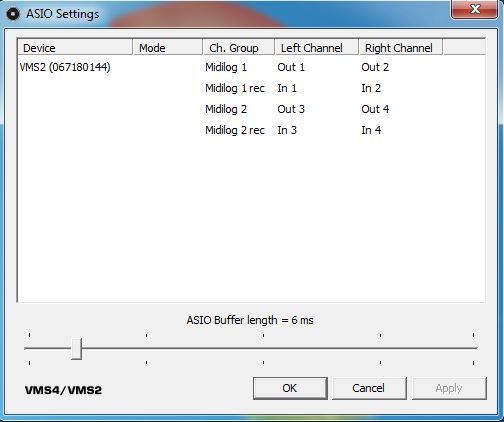
Sollte es NICHT so eingestellt sein, bitte anhand der Dropdownfelder genau so einstellen, wie gezeigt!
ACHTUNG: Der Wert "ASIO Buffer lenght" steht bei mir nur bei meinem Desktop-PC auf 6 ms. Bei meinem Lapptop steht er auf 10 ms, beim Netbook auf 12 ms. Normalerweise stellt sich der Treiber bei der Installation richtig ein, im Regelfall muss nichts verändert werden!
Damit ist das gute Stück eingestellt und funktioniert mit jeder gängigen Software die Midilernfähig ist. Selbst für Virtual DJ Full pro sind dies die richtigen Einstellungen des ASIO Treibers, jedoch ist da ein wenig mehr im Programm selbst einzustellen. Dafür wird es einen Extra Guide geben, hier bleiben wir bei Virtual DJ LE:
Installation Virtual DJ LE
Auf der CD im PC-Ordner ist die Installationsdatei für Virtual DJ LE 7.0.5 (Veraltet! s.u.!)
Sofern du Deine Software hier registriert hast (Empfehlung!) kannst Du nachschauen, ob in Deinem persönlichen Download-Center eine neuere Version der Software vorhanden ist. Bei Guideerstellung war dies nicht der Fall.
UPDATE: Im Download-Center befindet sich aktuell die Version 7.4, bitte UNBEDINGT nutzen!
Wir starten also die Installation per Doppelklick auf die *.msi Datei.
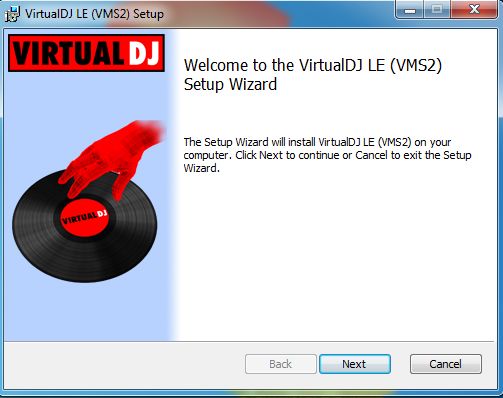
Natürlich wird mit "Next" bestätigt.
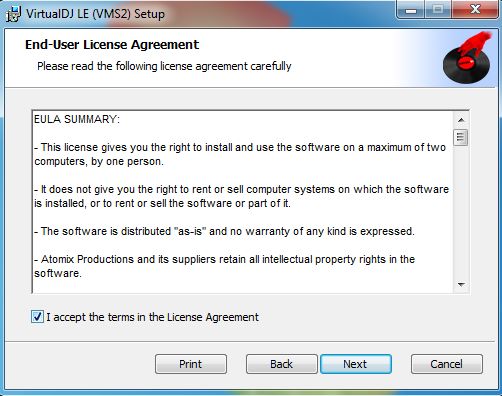
Die EULA wird artig gelesen und wenn wir einverstanden sind, setzen wir unten links den Haken und klicken erneut auf \\\"Next\\\".
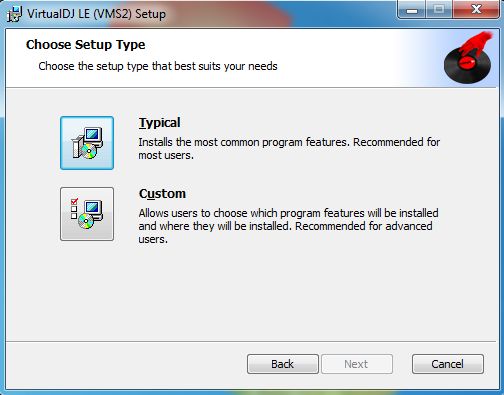
Hier suchst Du den Setup Type aus. Normalerweise kann bedenkenlos "Typical" gewählt werden. Soll der Installationspfad jedoch angepasst werden, wähle bitte "Custom", wobei bei den dann erscheinenden Optionen trotzdem bitte alles mitinstalliert wird!
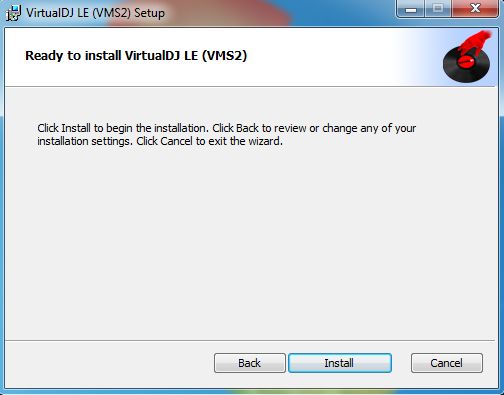
Die Software meldet, das sie mit den nun gewählten Einstellungen installiert werden kann. Wer es ich anders überlegt klickt auf "Back", aber da wir uns sicher sind klicken wir auf "Install".
Nun wird´s seltsam! Bitte genau so machen:
Von der CD soll komischerweise auf einmal automatisch noch einmal der ASIO Treiber installiert werden. Den haben wir in einer neueren Fassung aber bereits oben installiert!
Beim Bild
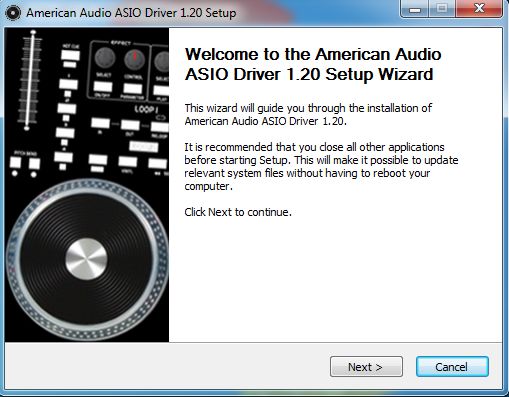
klicken wir also auf "Cancel" und bestätigen die Abfrage!
Das Installationsprogramm meldet das es fertig ist und fragt, ob Virtual DJ gestartet werden soll. Bitte vergewissern, das die VMS2 eingeschaltet ist, dann darf bedenkenlos das Programm gestartet werden.
Sofern mit den 2 Kanälen von VirtualDJ ohne zusätzliche analoge Audioquelle (CD-Player, Plattenspieler) gearbeitet werden soll, bitte VOR DEM EINSCHALTEN DER VMS2 vorn die CH1 und CH2 Schalter auf USB stellen!
Nun noch fix nach dem ersten Start der Software die Seriennummer der Software eingeben, welche auf der Rückseite der CD-Hülle zu finden ist.
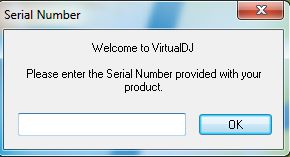
Wichtig: Die komplete Serial incl. Endung "/VMS2" eingeben
Und schon können wir loslegen!
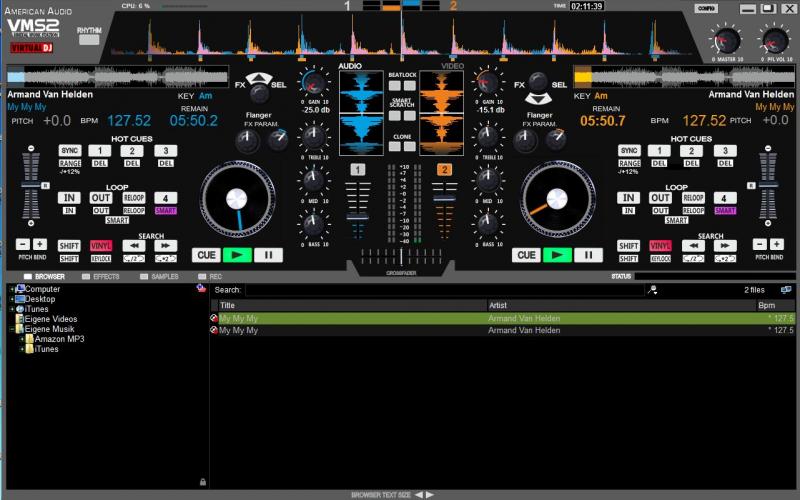
Die Bedienung von Virtual DJ soll hier nicht erläutert werden. Fragen dazu bitte im Forum.
Wer statt beider Softwarekanäle ein oder 2 analoge Audioquellen nutzen möchte, schaltet vorn an der VMS vor dem Einschalten die Schalter CH1 und/oder CH2 auf "analog". Hinten der der VMS2 muss zudem eingestellt werden, ob man per "Line-In" (CD-Player) oder "Phono" (Schallplattenspieler) den Ton abgreift.
Viel Spaß mit dem kleinen Soundkraftprotz!






